一起来看看Win11微软商店下载速度很慢如何解决的教程,这款软件的用户基数还是蛮庞大的,不少小伙伴在使用过程中也难免会遇到不会使用的功能,而本站能够为大家提供最详细的教程,生活中大家常用的软件,这里都能教会大家如何正确的使用,是生活中的小帮手,让你更容易掌握软件的使用技巧。
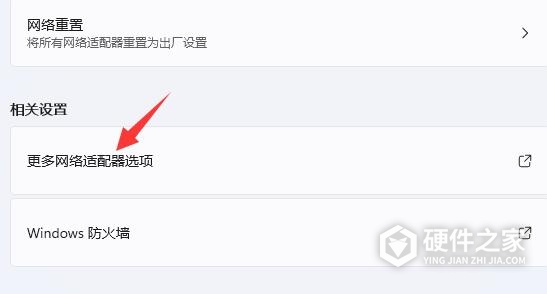
1、 检查网络连接:确认您的网络连接稳定,速度足够快。如果您的网络速度较慢或不稳定,可以尝试重启路由器或调整网络设置。
2、 清除Windows商店缓存:在Windows设置中找到“应用”,然后找到“Microsoft Store”,单击“高级选项”,然后单击“重置”按钮清除商店缓存。
3、 更改DNS服务器:尝试更改您的DNS服务器,这可能会改善下载速度。您可以在Windows设置中的“网络和Internet”设置中更改DNS服务器。
4、 关闭防病毒软件:您的防病毒软件可能会干扰Windows商店的下载速度。尝试暂时关闭防病毒软件,然后再尝试下载。
5、 更改下载位置:在商店下载页面上,单击“更多”按钮,然后选择“下载位置”。尝试更改下载位置,例如将其从系统驱动器更改为其他驱动器。
6、 重启Windows商店:在Windows设置中找到“应用”,然后找到“Microsoft Store”,单击“高级选项”,然后单击“重置”按钮重启商店。
这里小编搜集了全部Win11微软商店下载速度很慢如何解决的相关内容,用户可以本篇文章来找到需要的信息,按图索骥即可完全了解。